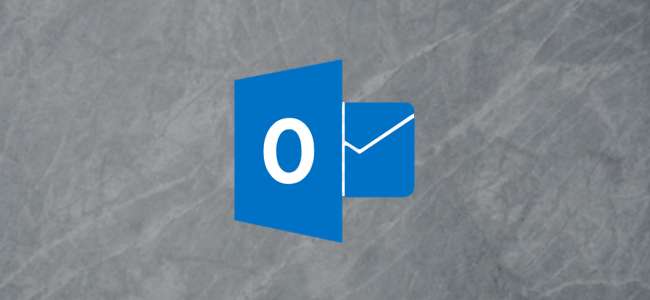
Pokud v telefonu provádíte e-maily, můžete pomocí akcí přejetím procházet doručenou poštu mnohem rychleji. Zde je návod, jak je použít v Outlooku a jak je změnit výchozí hodnoty, které pro vás nefungují.
Chcete-li v aplikaci Outlook přejet prstem, přiložte prst na e-mail a posuňte jej doprava („přejetím doprava“) nebo doleva („přejetím doleva“). Ve výchozím nastavení přejetím doprava odstraníte e-mail (přesunete jej do složky Odstraněná pošta) a přejetím doleva přesunete e-mail do složky Archiv. To by vám mohlo stačit, v takovém případě děkujeme za přečtení tohoto velmi krátkého článku a doufáme, že to bylo užitečné.
Pokud však chcete změnit výchozí akce přejetím prstem - nebo je úplně vypnout - čtěte dále. V Outlooku si můžete vybrat z několika různých akcí přejetí prstem:
- Vymazat: Přesune e-mail do složky Odstraněná pošta.
- Archiv: Přesune poštu do složky Archiv.
- Označit jako přečtené: Označí e-mail jako přečtený, ale nedělá nic jiného.
- Hýbat se na F starší: Zobrazí seznam složek vaší poštovní schránky, abyste mohli přesunout e-mail.
- Vlajka: Přidá do e-mailu příznak úkolů.
- Plán: Skryje e-mail, dokud neurčíte čas.
- Číst a archivovat: Označí e-mail jako přečtený a poté jej přesune do složky Archiv.
- Žádný: Tím efektivně vypnete akci přejetí prstem.
Můžete použít kteroukoli z těchto akcí na akci přejetí prstem doleva nebo doprava, a dokonce použít stejnou akci na tahy doleva i doprava. To je ideální, pokud přejetí prstem není vaše věc a chcete přejet prstem doleva i doprava změnit na „Žádné“.
Chcete-li změnit akce přejetí prstem, klepněte na nabídku hamburgerů v levém horním rohu aplikace.
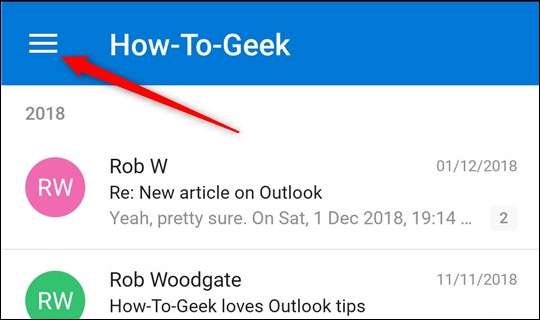
Vlevo dole klepněte na ozubené kolečko „Nastavení“.
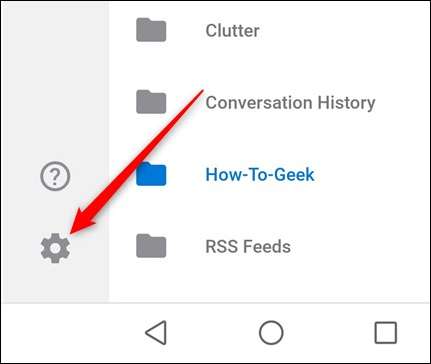
V sekci Pošta v horní části klepněte na „Možnosti přejetí prstem“.
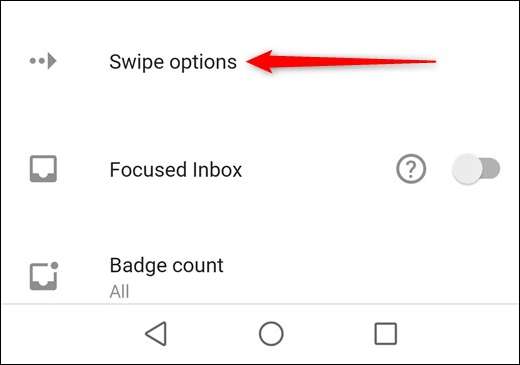
Zobrazí se aktuální akce přejetím prstem. Chystáme se změnit akci „Přejeďte doprava“ klepnutím na velkou možnost „ZMĚNIT“ na pravé straně.
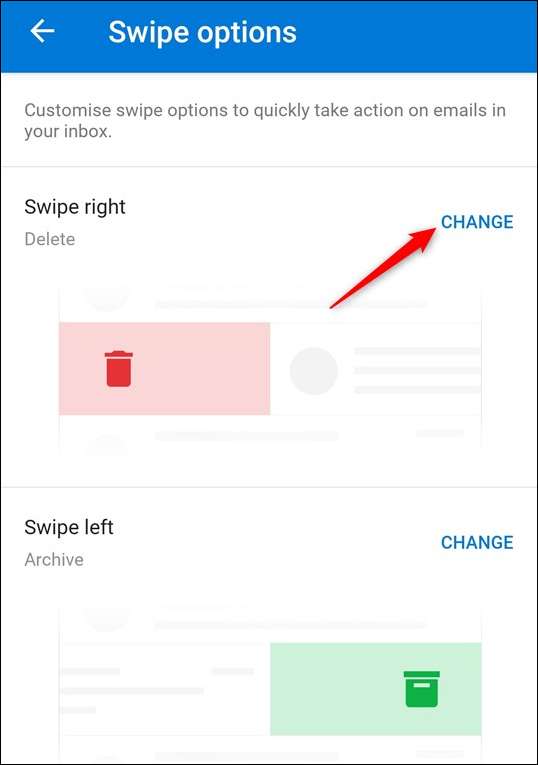
Tím se zobrazí možnosti přejetí prstem. Nahoře vám řekne, zda měníte možnost „Přejeďte doprava“ nebo „Přejeďte doleva“, a zvýrazní aktuální akci přejetí prstem, kterou jste nastavili. Klepnutím na něj změníme naši akci na „Plán“.
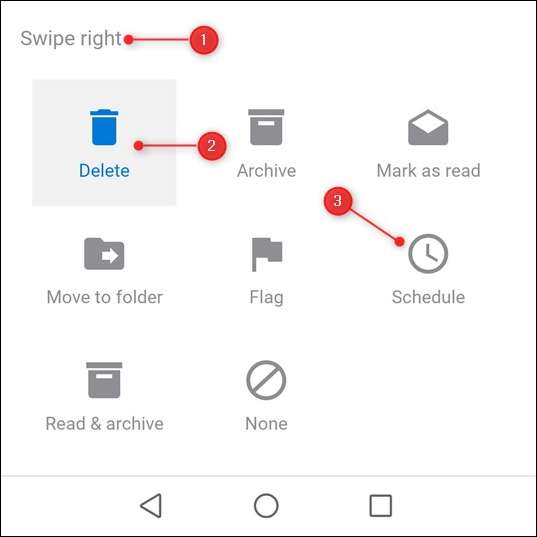
Tímto panel zavřete a vrátíte se zpět k možnostem Přejeďte, kde uvidíte, že se akce změnila na „Naplánovat“.
Když se vrátíme zpět do Doručené pošty a přejetím prstem doprava, zobrazí se akce Naplánovat.
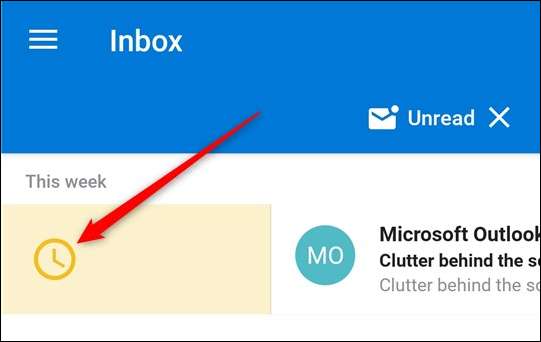
To je vše. Akce přejetí prstem můžete kdykoli změnit. Pokud se obáváte, že byste mohli e-mail přesunout nebo smazat, aniž byste si to uvědomili, Outlook vám dává možnost vrátit akci přesunu na pět sekund poté, co jste přejeli prstem. (Toto se zobrazí poté, co jste odstranili také poštu, protože odstraněním e-mailu se přesune do složky Odstraněná pošta.)
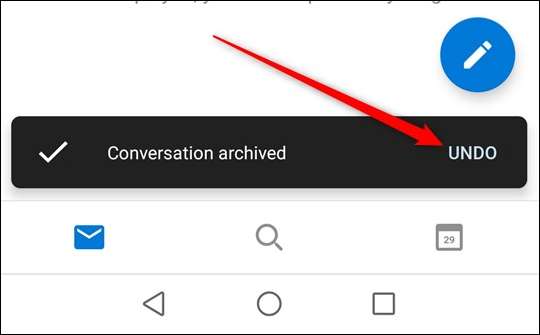
Několik užitečných rad:
- Akce Archiv, která je výchozí akcí přejetí prstem vlevo, neoznačí váš e-mail jako přečtený. To je skvělé, pokud chcete nepřečtenou poštu přesunout do archivu pro pozdější čtení, ale pokud ji chcete označit jako přečtenou a poté ji přesunout, je třeba změnit akci přejetím doleva na „Číst a archivovat“.
- Možnost Plán funguje pouze ve složce Doručená pošta. Líbí se nám tato funkce, protože skrývá vaši poštu až do doby, kterou si vyberete, což je skvělé pro rychlé odebrání věcí z vašeho okamžitého zobrazení, aniž byste ji ztratili přehled. Plánování je vynikajícím příkladem toho, jak nechat technologii udělat nudné věci (pamatovat na pozdější vyřízení e-mailu), takže můžete udělat zajímavé věci (něco jiného, než si připomenout, že máte příští týden jednat s e-mailem).
Obecně řečeno, klient a webová aplikace Outlook mají mnohem větší výkon a funkčnost než mobilní aplikace, jak byste očekávali. Akce přejetím prstem, zejména když používáte tablet nebo monitor s dotykovou obrazovkou, jsou ale jednou z věcí, které bychom určitě rádi viděli v další iteraci klienta a webové aplikace Outlook.






